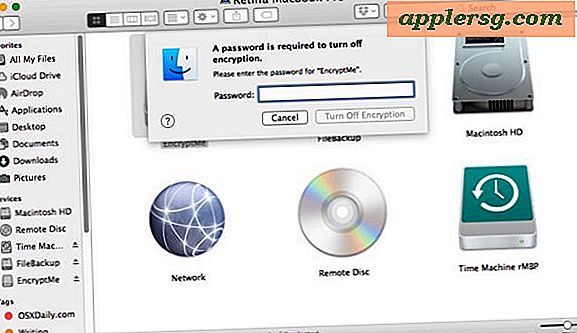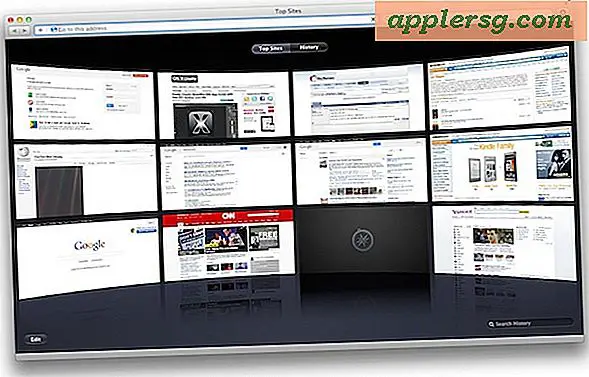मैक ओएस एक्स के प्रो उपयोगकर्ताओं के लिए डिस्क स्पेस को पुनः प्राप्त करने के लिए 7 उन्नत ट्रिक्स
 डिस्क स्पेस से बाहर चलना कभी मजेदार नहीं होता है, और 64 जीबी या 128 जीबी ड्राइव के साथ मैकबुक एयर जैसे छोटे एसएसडी ड्राइव के साथ ड्राइव स्पेस प्रीमियम में आता है। ये चाल काफी उन्नत हैं और इस प्रकार एसएसडी उपयोगकर्ताओं के प्रो सेगमेंट का उद्देश्य है जो 'आरएम-आरएफ' और वाइल्डकार्ड जैसे संभावित जोखिम भरा कमांड के साथ कमांड लाइन के माध्यम से सिस्टम फ़ंक्शंस और फ़ाइलों को संशोधित करने में सहज हैं - यदि यह आपके कौशल सेट का वर्णन नहीं करता है, तो यह आलेख आपके लिए नहीं है और आपको इसके बजाय इन आसान युक्तियों का उपयोग करना चाहिए।
डिस्क स्पेस से बाहर चलना कभी मजेदार नहीं होता है, और 64 जीबी या 128 जीबी ड्राइव के साथ मैकबुक एयर जैसे छोटे एसएसडी ड्राइव के साथ ड्राइव स्पेस प्रीमियम में आता है। ये चाल काफी उन्नत हैं और इस प्रकार एसएसडी उपयोगकर्ताओं के प्रो सेगमेंट का उद्देश्य है जो 'आरएम-आरएफ' और वाइल्डकार्ड जैसे संभावित जोखिम भरा कमांड के साथ कमांड लाइन के माध्यम से सिस्टम फ़ंक्शंस और फ़ाइलों को संशोधित करने में सहज हैं - यदि यह आपके कौशल सेट का वर्णन नहीं करता है, तो यह आलेख आपके लिए नहीं है और आपको इसके बजाय इन आसान युक्तियों का उपयोग करना चाहिए।
साथ ही, इनमें से कुछ चालें कुछ सिस्टम फ़ंक्शंस को अक्षम करती हैं और साइड इफेक्ट्स हो सकती हैं जिन्हें औसत उपयोगकर्ता के लिए अवांछित माना जाएगा, इसलिए यह सुनिश्चित करना सुनिश्चित करें कि किसी दिए गए मैक पर उनका उपयोग करने से पहले। यदि किसी विशिष्ट चाल या कमांड सिंटैक्स के बारे में संदेह है, तो यह पूरी तरह से बचने के लिए सुरक्षित है और मैक पर चीजें कसने पर डिस्क स्पेस को पुनः प्राप्त करने के लिए यहां दी गई अधिक पारंपरिक विधियों पर भरोसा करती है।
रुकिए! केवल उन्नत उपयोगकर्ता! गंभीरता से। यदि आप ओएस एक्स के लिए नवागंतुक हैं तो यह आपके लिए नहीं है। 'सूडो आरएम' कमांड की विनाशकारी प्रकृति के कारण एक मामूली टाइपो के परिणामस्वरूप फाइल ओएस फाइलों को नुकसान और नुकसान हो सकता है। कॉपी और पेस्ट का उपयोग न करें, और सुनिश्चित करें कि आपके पास कमांड निष्पादित करने से पहले सटीक पथ सेट है। शुरू करने से पहले अपने मैक का बैकअप लें। आपको चेतावनी दी गई है, इसलिए अपने जोखिम पर आगे बढ़ें।
1: सुरक्षित स्लीप हाइबरनेशन मोड अक्षम करें
अंतरिक्ष मुक्त: 4 जीबी - 16 जीबी
यह ओएस एक्स के देशी हाइबरनेशन फ़ंक्शन को बंद कर देता है, जिसे सेफ स्लीप के नाम से जाना जाता है। अनिवार्य रूप से, हाइबरनेशन हार्ड डिस्क पर एक स्लीपमेज फ़ाइल में रैम की सामग्री को डंप करता है जब मैक सोया जाता है या बैटरी से बाहर चला जाता है। वह हाइबरनेशन फ़ाइल आपके कुल रैम के समान आकार है, जिसका अर्थ है कि 4 जीबी रैम वाले मैक में 4 जीबी हाइबरनेशन फाइल होगी, 8 जीबी रैम 8 जीबी फाइल होगी, आदि। इस फीचर को बंद करने से वह फाइल बन जाएगी, जिससे फ्रीिंग हो जाएगी सिस्टम रैम इसका नकारात्मक पक्ष यह है कि यदि कोई मैक बैटरी जीवन से बाहर चला जाता है, तो आप तत्काल फिर से शुरू नहीं कर पाएंगे, जहां चीजें छोड़ी गई हैं - दूसरे शब्दों में, ऑटो-सेव सक्षम रखें और जब आप बैटरी के अंत के करीब हों तो अपने दस्तावेज़ों को सहेजें जिंदगी।
- टर्मिनल खोलें और निम्न आदेश दर्ज करें:
- मौजूदा नींद छवि फ़ाइल को हटाने के लिए अगला / निजी / var / vm / पर जाएं:
- निम्न स्ट्रिंग के साथ नींद छवि फ़ाइल निकालें:
- अभी भी / निजी / var / vm / हमें अब ओएस एक्स को फ़ाइल बनाने से रोकना होगा, इसलिए हम एक डमी बनायेंगे और इसे लिखने की रोकथाम रोक देंगे:
- अंत में पहुंच को रोकें:
sudo pmset -a hibernatemode 0
cd /private/var/vm/
sudo rm sleepimage
touch sleepimage
chmod 000 /private/var/vm/sleepimage
यह स्लीपमेज को बनाए जाने से रोक देगा और हाइबरनेशन मोड बिल्कुल काम करने से रोक देगा। यदि आपकी बैटरी समाप्त हो जाती है और आपने हाल ही में एक फ़ाइल सहेजी नहीं है, तो डेटा हानि हो सकती है, इसलिए बैटरी जीवन कम होने के बाद अपने महत्वपूर्ण दस्तावेज़ों के शीर्ष पर बने रहना सुनिश्चित करें।
इसे फिर से नई स्लीपमेज फ़ाइल को हटाकर पूर्ववत किया जा सकता है, फिर हाइबरमेटोड को "3" में बहाल किया जा सकता है:
sudo pmset -a hibernatemode 3; sudo rm /private/var/vm/sleepimage
यह एक उन्नत चाल है और तदनुसार इलाज किया जाना चाहिए।
2: भाषण आवाज़ें निकालें
अंतरिक्ष मुक्त: 500 एमबी - 3 जीबी +
टेक्स्ट-टू-स्पीच का उपयोग न करें और ओएस एक्स के साथ शामिल सभी फैंसी आवाजों की परवाह न करें? आप उन्हें रिक्त करके डिस्क स्थान की एक महत्वपूर्ण मात्रा को पुनः प्राप्त कर सकते हैं, सहेजी गई कुल स्थान इस बात पर निर्भर करती है कि कितनी आवाजें स्थापित की गई हैं।
- टर्मिनल विंडो पर वापस, निम्न आदेश दर्ज करें:
- अब संपूर्ण आवाज़ निर्देशिका को हटाने के लिए:
cd /System/Library/Speech/
sudo rm -rf Voices/*
ध्यान दें कि यदि आप ऐसा करते हैं तो भाषण में पाठ अब कार्य नहीं करेगा। उपरोक्त विधि का उपयोग करके सभी आवाजों को हटाना भी संभव है, फिर मैन्युअल रूप से एक एकल जोड़ें यदि आप मैक ओएस एक्स में कुछ वॉयस क्षमताओं को बनाए रखना चाहते हैं।
3: ओएस एक्स में सभी सिस्टम लॉग हटाएं
मुक्त स्थान: 100 एमबी -2 जीबी
लॉग फाइलें समय के साथ बनती हैं, हालांकि आखिरकार वे कितनी डिस्क स्पेस लेते हैं, विभिन्न प्रकार की चीजों पर निर्भर करता है जैसे आपके व्यक्तिगत कंप्यूटर उपयोग, त्रुटियां, कौन सी सेवाएं चल रही हैं, और कई अन्य चीजें हैं। आप ऐसा करके कंसोल जैसे ऐप्स की सामग्री खो देंगे, लेकिन यदि आप डिबगिंग और समस्या निवारण उद्देश्यों के लिए ओएस एक्स लॉग फ़ाइलों को पढ़ने में रूचि नहीं रखते हैं तो यह बहुत अधिक नुकसान नहीं है:
sudo rm -rf /private/var/log/*
लॉग फाइलें समय के साथ उत्पन्न हो रही हैं, इसलिए आप इसे अवसर पर दोहराना चाहेंगे। आप तकनीकी रूप से नींद की फाइलों को अवरुद्ध करने के लिए उपयोग किए गए एक ही chmod दृष्टिकोण का उपयोग करके अपनी रचना को रोक सकते हैं, लेकिन इसकी अनुशंसा नहीं की जाती है।
4: क्विकलुक कैश हटाएं
मुक्त स्थान: 100 एमबी-300 एमबी
ओएस एक्स के पुराने संस्करणों में, क्विकलुक ने कैश फाइलों में काफी कुछ उत्पन्न किया। वह क्या है? खैर, क्विक लुक यह है कि ओएस एक्स में फैंसी फ़ाइल पूर्वावलोकन क्षमता जिसे खोजक या किसी ओपन / सेव डायलॉग में किसी भी फाइल का चयन करके और स्पेसबार पर क्लिक करके बुलाया जाता है। अनजाने में, क्विकलुक जल्दी से व्यवहार करने के लिए कैशिंग पर निर्भर करता है, और उन कैश फाइलें जोड़ सकती हैं। यहां उन्हें कचरा करने का तरीका बताया गया है:
नोट: ओएस एक्स के नए संस्करणों में, यह फ़ोल्डर केवल त्वरित कैच नहीं है, ओएस एक्स 10.10, 10.11, या NEWER में इस फ़ोल्डर को हटाएं।
sudo rm -rf /private/var/folders/
5: Emacs निकालें
मुक्त स्थान: 60 एमबी +
Emacs का उपयोग न करें? यह भी नहीं पता कि यह क्या है? आपको शायद इसकी आवश्यकता नहीं है (यह उन अपरिचित लोगों के लिए एक कमांड लाइन टेक्स्ट एडिटर है)। आप इस के साथ जीबी को बचाने के लिए नहीं जा रहे हैं, लेकिन हर एमबी एक छोटे एसएसडी पर मदद करता है:
sudo rm -rf /usr/share/emacs/
कोई और emacs, लेकिन सीएलआई उपयोगकर्ताओं की चिंता मत करो, आप अभी भी वी और नैनो होगा।
6: टीएमपी फ़ाइलें हटाएं
अंतरिक्ष मुक्त: 500 एमबी -5 जीबी
/ निजी / var / tmp / एक सिस्टम कैश है, और हालांकि इसे रीबूट के बाद स्वयं को साफ़ करना चाहिए, यह हमेशा नहीं होता है। इसके अलावा, यदि आपके पास 40 दिन का अपटाइम है और अक्सर रीबूट नहीं होता है तो यह स्वयं को साफ़ नहीं करेगा, इस प्रकार आप इसे स्वयं कर सकते हैं। इसमें अनपेक्षित परिणाम हो सकते हैं, इसलिए रीबूट के बाद यह सर्वोत्तम रूप से किया जाता है, या जब आप सभी खुले अनुप्रयोगों को छोड़ देते हैं और कोई ऐप्स खुले या चलते नहीं हैं। आप उन अस्थायी फ़ाइलों को लक्षित करना चाहते हैं जो "टीएम" से शुरू होते हैं और पूरी निर्देशिका नहीं, इस प्रकार कमांड होगा:
cd /private/var/tmp/; rm -rf TM*
दोबारा, इसमें अनपेक्षित परिणाम हो सकते हैं, इसलिए ऐप्स चालू होने पर ऐसा न करें।
7: कैश कचरा
अंतरिक्ष मुक्त: 1 जीबी -10 जीबी +
कैश वेब ब्राउज़िंग इतिहास से, अस्थायी ऐप मेटाडेटा तक, ऐप्स के लिए बहुत ही स्क्रैच डिस्क में सब कुछ हो सकता है। आखिरकार ये उपयोगकर्ता कैश कितने बड़े हैं, इस पर निर्भर करते हैं कि कौन से ऐप्स चल रहे हैं, मैक कितनी बार रीबूट किया जाता है, और सामान्य उपयोगकर्ता गतिविधि, इस प्रकार इन फ़ाइलों के आकार की विस्तृत श्रृंखला हो सकती है। यह केवल बिजली उपयोगकर्ता ऐप्स नहीं है जो बड़े हो सकते हैं, कई स्ट्रीमिंग रेडियो ऐप्स विशाल कैश फाइलें बना सकते हैं जो अनंत काल तक बैठते हैं। बस टीएमपी फ़ाइलों को हटाने की तरह, यह रीबूट के बाद या सभी खुले ऐप्स छोड़ने के बाद किया जाता है और इस प्रकार इस समय कुछ भी नहीं चल रहा है, या अन्यथा अनपेक्षित परिणाम हो सकते हैं, जिसके परिणामस्वरूप खुले ऐप्स के लिए अजीब व्यवहार हो सकता है।
cd ~/Library/Caches/; rm -rf ~/Library/Caches/*
इसके लिए एक सुरक्षित दृष्टिकोण यहां उपलब्ध है, जो उपयोगकर्ता कैश को मैन्युअल रूप से हटाने के लिए खोजक का उपयोग करता है, इस प्रकार वाइल्डकार्ड के साथ आरएम-आरएफ का उपयोग करने के जोखिम को हटा देता है।
इन पांच चालों को प्रदान करने के लिए फर्नांडो अल्मेडा के लिए धन्यवाद! कुछ अद्भुत सुझाव मिल गए हैं जिन्हें आप हमारे साथ और दुनिया के साथ साझा करना चाहते हैं? हमें ट्विटर, फेसबुक, Google+ या ईमेल पर मारो, या हमें एक टिप्पणी छोड़ दो!